现象
用Visio画流程图,很烦人的一点就是连接线很难达到自己想要的效果。
原因
分析下来主要是以下2个原因:
1、图形的默认连接点很少;比如四边形只有4条边的终点可以连线;
2、默认连接线是直线;比如我想画带箭头的线,只能先连线,再选中线条,改成带箭头的。
解决方法
这些都是可以解决的。
一、自定义连接点
visio支持添加连接点,步骤如下:
1、指针工具选中想要添加连接点的图形
2、点击工具栏的"x"按钮
3、按住Ctrl键,点击鼠标左键就可以为该图形添加连接点

二、自定义连接线样式
先定义想要的连线样式,存储该样式,然后画线前选择该样式就可以了,步骤如下:
1、先在空白处随便画一条连接线,调整样式,比如箭头、颜色等
2、侧边栏 形状->模具->更多形状->我的形状->组织我的形状
3、双击收藏夹.vssx,弹出收藏夹窗口
4、回到visio,复制刚才设置好格式的箭头
5、粘贴到收藏夹窗口的侧边栏,修改名称;( 出现弹窗点是,如果提示改模具正在被其他用户使用,那么我们需要去掉我的收藏的勾勾,回到visio窗口,更多形状->我的形状->我的收藏,把打勾去掉)
6、保存、关掉收藏夹
7、回到visio窗口,勾上更多形状->我的形状->我的收藏;出现刚才保存的样式
8、点击连接线,再点击自定义的样式;画出来的线默认就是我们保存的样式了。
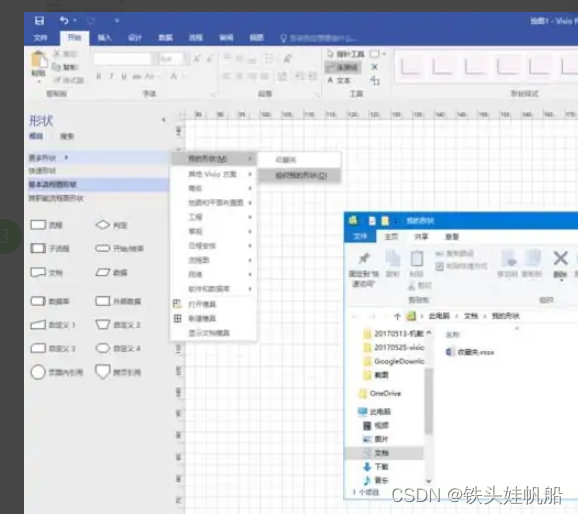
参考
链接: https://blog.csdn.net/wanzhen4330/article/details/84837279
链接: https://jingyan.baidu.com/article/67508eb4d9dde4ddcb1ce418.html